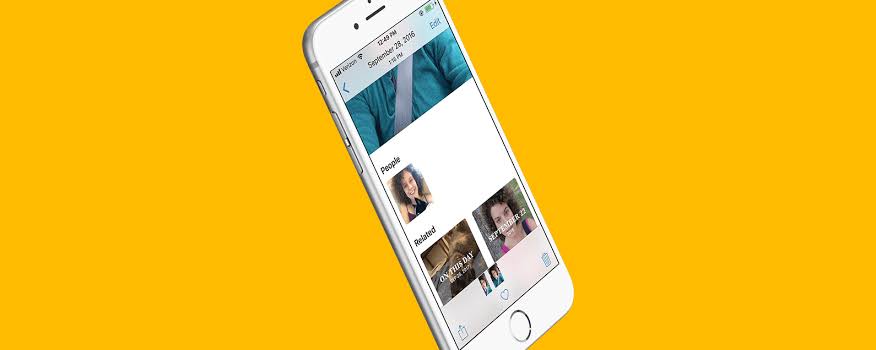
Wiele osób jest tak szczęśliwych z posiadania iPhone'a, jeśli nie z powodu czegokolwiek, przynajmniej ze względu na piękno telefonu, a także dobry aparat wyposażony w środku. Jednak zdobycie tego to nie wszystko, są inne rzeczy, które musisz wprowadzić, aby cieszyć się i upewnić się, że otrzymujesz to, czego pragniesz.
Robienie zdjęć na iPhonie to nie wszystko, czego potrzebujesz, musisz też je uporządkować i uporządkować, aby mieć do nich dostęp w dowolnym momencie. Jeśli zaktualizowałeś się do nowego iOS 15, mam dla Ciebie dobrą wiadomość. Możesz teraz porządkować wszystkie swoje zdjęcia i filmy w albumie. Poniżej znajduje się, jak to zrobić.
Jak dodać zdjęcia do albumu na iPhonie w iOS 15
Krok 1: Otwórz Zdjęcia App na telefonie iPhone i stuknij ikonę Zakładka Zdjęcia z dolne menu. Teraz możesz wybierać między latami, miesiącami, dniami i wszystkimi zdjęciami według własnego uznania.
Krok 2: Stuknij zdjęcie lub film, który chcesz dodać do Album. Aby dodać wiele plików, dotknij Wybierz i wybierz.
Krok 3: Po wybraniu dotknij ikony Udostępnij w lewym dolnym rogu okna.
Krok 4: Teraz przewiń w dół i wybierz Dodaj do albumu udostępnionego or Dodaj do albumu.
Krok 5: Stuknij w Nowy album lub wybierz istniejący album, do którego chcesz dodać zdjęcie.
Jak zrobić nowy album iOS 15 Aplikacja do zdjęć na iPhone'a?
Krok 1: Otwórz Zdjęcia App na iPhonie i dotknij zakładki Albumy w dolnym menu.
Krok 2: Teraz dotknij "+" ikona w lewym górnym rogu okna
Krok 3: Wybierz Nowy album or Nowy udostępniony album jak na twoje życzenie.
Krok 4: Nazwij album i dotknij Zapisz.
Krok 5: Następnie wybierz obrazy, które chcesz umieścić w nowym albumie i dotknij Gotowe .
Jak usunąć zdjęcia i filmy z istniejących albumów na iPhonie w iOS 15
Krok 1: Otwórz Zdjęcia App > Karta Albumy > Albumy.
Krok 2: Stuknij w zdjęcie lub wideo chcesz usunąć. Aby usunąć wiele plików, dotknij wybierz i wybierz pliki.
Krok 3: Następnie dotknij Usuń ikonę w prawym dolnym rogu ekranu.
Krok 4: Stuknij w Usuń z albumu, aby usunąć plik z albumu.
Spowoduje to usunięcie plików z rolki, a także z albumu.
Jak zmienić nazwę, zmienić kolejność i usunąć albumy Aplikacja Zdjęcia na iOS 15
Krok 1: Otwórz Zdjęcia App > Karta albumu i dotknij Zobacz wszystko i ponownie dotknij edytuj w prawym górnym rogu ekranu iPhone'a
Krok 2: Tutaj masz do wyboru trzy opcje.
Przemieniać: Przytrzymaj i przeciągnij album w nowe miejsce, w którym chcesz, aby był, i upuść go.
Kasować: Stuknij ikonę czerwonego minusa, wybierz Usuń album, aby potwierdzić akcję
Krok 3: Stuknij Gotowe istnieć
To wszystko…
Mamy nadzieję, że ten artykuł okaże się pomocny i udało Ci się zmienić kolejność zdjęć i albumu wideo na iPhonie. Jeśli masz jakieś pytania, skorzystaj z pola komentarzy i nie zapomnij udostępnić również tego posta.
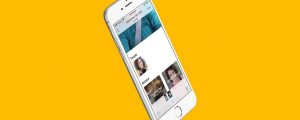





Dodaj komentarz